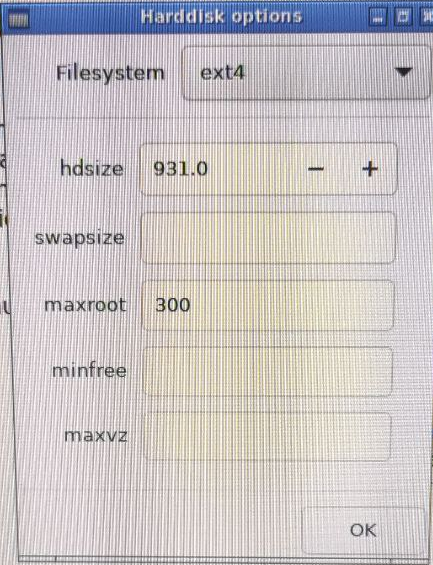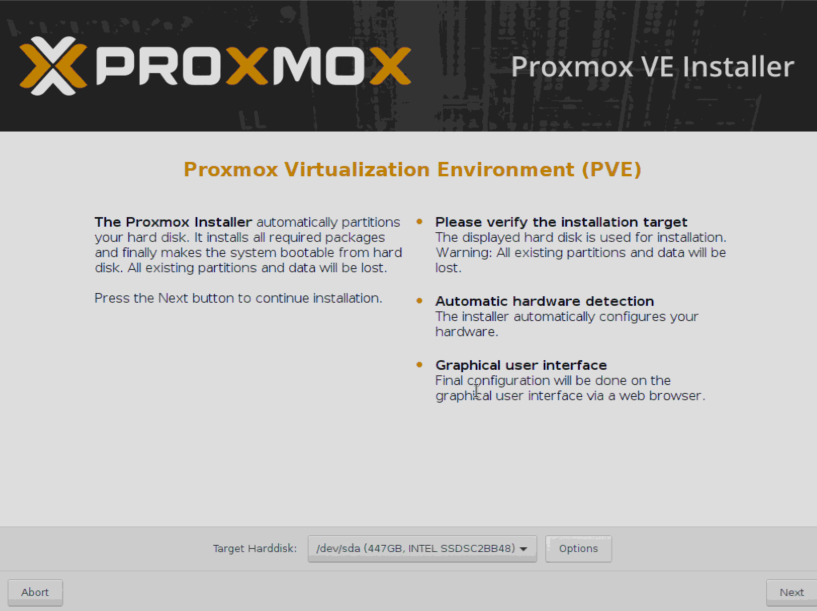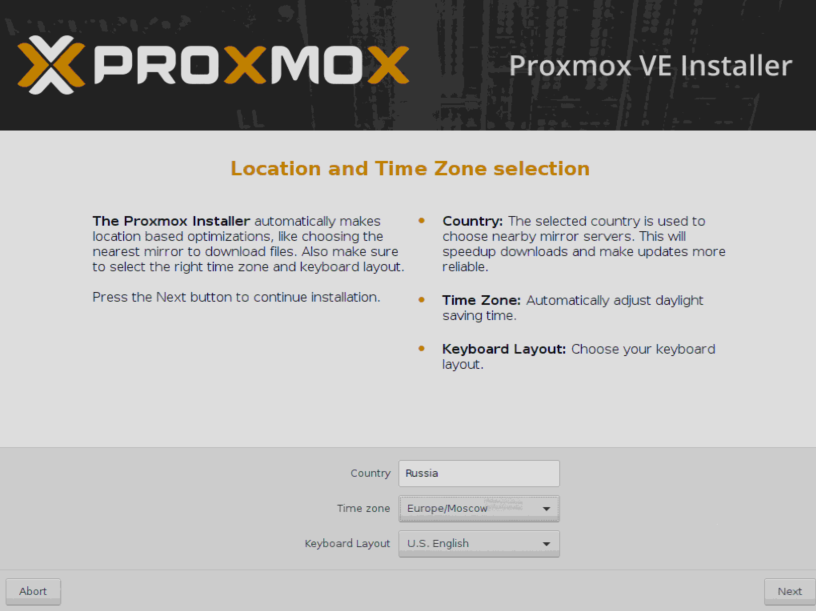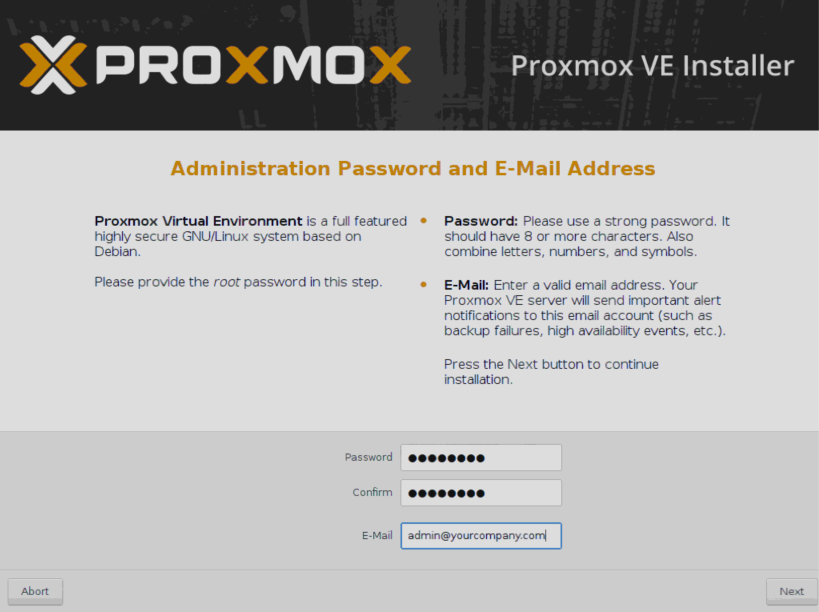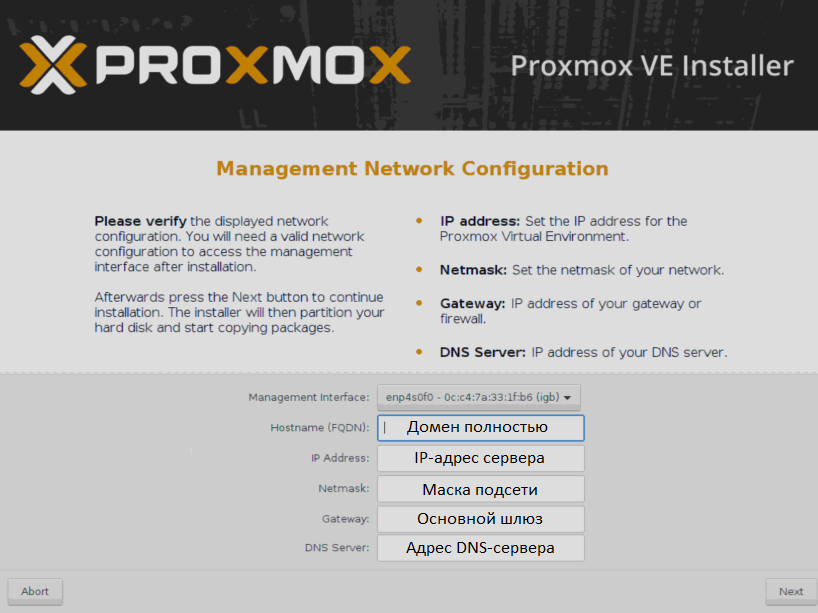мета-данные страницы
Как это устроено
Написано по мотивам статьи https://selectel.ru/blog/magic-of-virtualization-intro/
Когда речь идет о виртуализации, многим начинающим специалистам сложно разобраться в терминологии, поэтому поясним несколько базовых понятий:
Гипервизор – специальное программное обеспечение, которое позволяет создавать виртуальные машины и управлять ими;
Виртуальная машина (далее VM) – это система, представляющая собой логический сервер внутри физического со своим набором характеристик, накопителями и операционной системой;
Хост виртуализации — физический сервер с запущенным на нем гипервизором.
Для того чтобы сервер мог работать полноценным хостом виртуализации, его процессор должен поддерживать одну из двух технологий – либо Intel VT, либо AMD-V. Обе технологии выполняют важнейшую задачу — предоставление аппаратных ресурсов сервера виртуальным машинам.
Ключевой особенностью является то, что любые действия виртуальных машин исполняются напрямую на уровне оборудования. При этом они друг от друга изолированы, что достаточно легко позволяет управлять ими по отдельности. Сам же гипервизор играет роль контролирующего органа, распределяя ресурсы, роли и приоритеты между ними. Также гипервизор занимается эмуляцией той части аппаратного обеспечения, которая необходима для корректной работы операционной системы.
Установка Proxmox VE
Данная процедура чаще всего не вызывает никаких вопросов. Скачиваем актуальную версию образа с официального сайта и записываем его на любой внешний носитель, после чего загружаем сервер непосредственно с этого носителя.
Программа установки имеет графический интерфейс и задаст всего лишь несколько вопросов.
1. Выбираем диск, на который будет выполнена установка. В разделе «Options» можно также задать дополнительные параметры разметки.
в разделе filesystem можно указать тип используемой файловой системы в том числе и RAID. Но лучше создавать отдельные raid массивы. как это сделать описано тут
в разделе maxroot можно указать максимальный размер места, отведенного под системные нужды. Но не обольщайтесь, не более 25% от общего объема диска